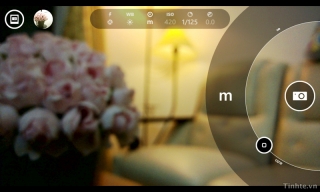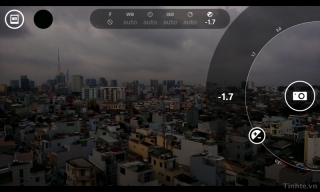Khi ra mắt Lumia 1020, Nokia có giới thiệu một ứng dụng chụp ảnh khá hay mang tên Pro Camera, và sau này hãng cũng đã phân phối nó cho Lumia 920 cũng như 925. Phần mềm này cho phép chúng ta chỉnh rất nhiều thông số khi chụp, chẳng hạn như chế độ cân bằng trắng, khả năng bù sáng, ISO, và đặc biệt là có thể chỉnh tốc độ màn trập nữa. Pro Camera mang đến một trải nghiệm nhiếp ảnh di động khá mới mẻ và chuyên nghiệp bởi chúng ta có thể nắm trong tay hầu hết các thông số để tạo ra một bức ảnh như ý muốn.
Lưu ý: để có thể sử dụng được Pro Camera, chiếc Lumia 920 của bạn buộc phải nâng cấp lên phiên bản Windows Phone 8 GDR2 + Amber. Còn đối với 925 thì khi máy đến tay bạn đã cài sẵn bản update này rồi.
Để quét mã này, bạn nhấn phím tìm kiếm![Hướng dẫn sử dụng Nokia Pro Camera - ứng dụng chụp ảnh cho Lumia 920/925/1020 với nhiều tùy chỉnh [IMG]](https://lh4.googleusercontent.com/-Z-zKnaV4btE/UjZkmXlk-YI/AAAAAAACBh8/XvXPTB32Cvk/s2048/hitech.ecoin.com.vn-fcd516bcb239883d95f9cc058d8307d6.png) trên máy, nhấn tiếp vào biểu tượng con mắt
trên máy, nhấn tiếp vào biểu tượng con mắt ![Hướng dẫn sử dụng Nokia Pro Camera - ứng dụng chụp ảnh cho Lumia 920/925/1020 với nhiều tùy chỉnh [IMG]](https://lh5.googleusercontent.com/-49rfDYhB7Xg/UjZkms3cYyI/AAAAAAACBiE/Gpn5CdFbfco/s2048/hitech.ecoin.com.vn-3081145c02da9cddc81e98c710c51fad.png)
trong app Bing mới mở ra. Đưa camera của điện thoại lên để quét mã. Nokia Pro Camera cho phép chúng ta tinh chỉnh 5 thông số chính trong việc chụp ảnh, và mình sẽ lần lượt nói về từng thứ một.
Cách sử dụng Nokia Pro Camera

Giao diện tổng quang của Nokia Pro Camera
1. Flash:
Tính năng này thì khá dễ hiểu. Các chế độ mà bạn có thể sử dụng bao gồm
- Tự động đánh flash hay không thì tùy thuộc hoàn toàn vào máy, máy sẽ quyết định dựa theo hoàn cảnh
- Tắt hẳn flash
- Luôn bật flash
- Chỉ đèn lấy nét: trước khi bấm nút chụp ảnh, máy sẽ đánh flash để thắp sáng chủ thể và lấy nét chính xác hơn, nhưng khi chụp thì đèn flash sẽ không nháy.
- Không có đèn lấy nét: không nháy flash để lấy nét, chỉ khi nào chụp thì mới nhá đèn thôi.
2. White Balance (WB):
Mục này cho phép chúng ta tinh chỉnh cân bằng trắng cho bức ảnh của chúng ta. Nói một cách đơn giản, white balance sẽ quyết định xem bức ảnh của bạn có đúng mà hay không, màu có giống thực hay không. Hay nói cách khác, màu trắng trong ảnh có thực sự là trắng hay không. Nếu muốn tìm hiểu sâu hơn về vấn đề này, mời các bạn xem qua video hướng dẫn [Camera] Hiểu và cân chỉnh cân bằng trắng. Trong bài này mình chỉ nói sơ lược với các chế độ có trong Pro Camera mà thôi.
Trước hết, để chỉnh white balance, bạn hãy chạm vào biểu tượng WB. Một nửa vòng tròn sẽ xuất hiện với nhiều biểu tượng khác nhau. Đây chính những chế độ WB có sẵn, và bạn có thể chuyển giữa chúng bằng cách di chuyển nút hình tròn nhỏ nhỏ đến vị trí mong muốn. Các bạn lưu ý vòng tròn với thao tác xoay xoay này cũng sẽ là cách sử dụng để chỉnh thông số cho những thông số khác trong Pro Camera luôn đấy nhé.
- Auto White Balance: máy tự chỉnh cân bằng trắng, và theo mình thấy thì Pro Camera tự cân màu đúng khoản 80-90% các trường hợp sử dụng thông thường. Những môi trường phức tạp như chụp ảnh triển lãm, chụp bữa tiệc,... thì có thể bạn sẽ cần phải chỉnh tay.
- Biểu tượng đám mây: dùng khi chụp dưới trời nhiều mây.
- Biểu tượng mặt trời: chụp ngoài trời, khi có nhiều nắng.
- Biểu tượng hình bóng đèn huỳnh quang: dùng chụp trong nhà khi đang mở đèn neon, hay đèn huỳnh quang.
- Biểu tượng bóng đèn dây tốc: dùng chụp trong nhà khi đang mở đèn dây tóc, hoặc đèn compact vàng.
Nếu không rõ môi trường hiện tại nên dùng chế độ WB gì, bạn cứ xoay xoay đến khi cảm thấy màu vừa ý và gần giống thật nhất là được, nếu không thì chọn Auto White Balance nhé.
3. Lấy nét:
Mặc định, Nokia Pro Cam sẽ tự động quyết định xem nên lấy nét vào chỗ nào trong khung cảnh mà chúng ta đang chụp. Nếu máy lấy nét không đúng ý bạn, bạn có thể chạm tay lên màn hình ngay đúng đối tượng cần focus, như vậy việc lấy nét sẽ trở nên chính xác hơn.
Bên cạnh đó, Pro Cam còn cung cấp cho chúng ta công cụ để lấy nét tay nữa, rất chuyên nghiệp. Tính năng này sử dụng dễ lắm, bạn chỉ việc di chuyển nút tròn nhỏ dọc theo hình vòng cung trên màn hình cho đến khi nào đối tượng trở nên rõ ràng, không bị mờ là ổn, sau đó chỉ việc nhấn nút chụp để ghi lại hình ảnh.
Gợi ý cho các bạn, đó là khi ra đường vào buổi tối, bạn có thể lấy nét tay hướng về phía những bóng đèn đường thì sẽ có được hiệu ứng mờ mờ ảo ảo rất đẹp. Nếu các bóng nằm gần gần nhau thì càng ấn tượng hơn nữa. Người ta gọi đây là bokeh.
4. ISO và Tốc độ
ISO quy định khả năng nhạy sáng của cảm biến, con số ISO càng cao (trên Lumia 925 thì mức tối đa là 3200) thì cảm biến càng dễ bắt ánh sáng hơn, đồng nghĩa với việc ảnh của chúng ta sẽ sáng hơn. Tuy nhiên, khi ISO bị đẩy lên quá cao, ảnh của chúng ta sẽ bị nhiễu hạt (noise) khiến ảnh trở nên xấu hơn. Các bạn hãy lưu ý điều này nhé. Mình không nói là ảnh noise quá nhiều thì luôn xấu, có những trường hợp mà chúng ta buộc phải đẩy ISO lên để có được một bức ảnh rõ chi tiết, còn hơn là chỉ có một tấm ảnh mờ nhòe. Nhiều khi noise cũng là một dạng nghệ thuật nữa đấy nhé. Tùy tình huống mà bạn có thể thiết lập ISO cho phù hợp. Thông thường, ngoài trời nắng sáng thì ISO 100-400 là ổn, còn trong nhà hoặc ban đêm thì bạn có thể đẩy lên 400-800.
Một thứ khác trong Pro Camera cũng có liên quan mật thiết tới ISO đó là tốc độ. Tốc độ ở đây là tốc độ của màn trập, được đo theo đơn vị giây. Ví dụ, 1/400 nhanh hơn là 1/20 giây, 1/20 giây nhanh hơn 1 giây, và 1 giây nhanh hơn 4 giây. Chụp càng nhanh thì bạn càng dễ bắt dính chuyển động, nhưng bù lại ảnh sẽ tối hơn (vì màn trập đóng nhanh tức thời gian ánh sáng được phép đi vào cảm biến ít đi, và lượng ánh sáng cũng giảm theo). Còn chụp càng chậm thì ảnh sáng hơn, bạn cũng có thể tạo ra hiệu ứng một vệt sáng của đèn xe kéo dài. Bù lại, bạn phải đối mặt với tình trạng nhòe bởi vì tốc độ chậm khiến việc hậu quả của việc rung tay phản ánh rõ ràng hơn. Bạn có thể thử ngay, lấy 925 ra, chạy Pro Camera lên, chụp 1 tấm ở 1/400 giây, và 1 tấm ở 1/10 giây là sẽ rõ những gì mình đang nói.

Các bạn lưu ý rằng, nếu bạn chỉ xoay bánh xe tốc độ thì máy sẽ tự chỉnh ISO cho bạn, và nếu bạn chỉ chỉnh tay ISO thì máy sẽ tự canh tốc độ cho phù hợp. Trong trường hợp bạn chỉnh tay cả hai cái, tức không để bất kì thông số ISO hay tốc độ ở mức tự động, bạn sẽ có gần như toàn quyền kiểm soát việc phơi sáng của máy. Lúc này thì chiếc Lumia 925 (hoặc 920, 1020) trong tay bạn cũng có thể xem là ngang ngửa với máy DSLR hay mirrorless rồi đấy. Chỉ tiếc cái là Nokia chưa cho chúng ta chỉnh khẩu độ mà thôi.
 Để có được giao điện điều khiển dạng tổng quát như thế này, bạn nhấn nút chụp ảnh và kéo nó hướng ra ngoài
Để có được giao điện điều khiển dạng tổng quát như thế này, bạn nhấn nút chụp ảnh và kéo nó hướng ra ngoài
5. Bù sáng (EV)
EV - Exposure Value (Exposure Compensation) tính năng bù trừ sáng khi chụp ở chế độ tự động hoàn toàn (hay bán phần) là một tính năng hay. Trong nhiều trường hợp ánh sáng / bối cảnh phức tạp như con mèo đen đứng trên đống than hay con gấu trắng ngồi trên tuyết, hay gặp nguồn sáng mạnh chiếu thẳng vào máy, thì máy ảnh cho dù là máy xịn hay điện thoại đều có khả năng đo sáng sai (tối quá hay sáng quá mức mong muốn). Công cụ bù trừ EV làm rất tốt chức năng điều chỉnh lại. Cực kỳ đơn giản, thấy sáng hơn mức mong muốn thì xoay nút xuống bên dưới để chọn các mức TRỪ (-1, -2, -2.3...), thấy tối hơn mức mong muốn thì xoay nút lên trên để hiện các mức CỘNG (+1, +2, +2.3...). Xin cảm ơn Dr.Thanh @starnt vì lời gợi ý dễ hiểu này.
6. Một số tùy chọn khác của Pro Camera ở nút menu
- Sử dụng camera trước
- Độ trễ màn trập: máy sẽ chờ 3 giây sau khi bạn nhấn nút chụp thì mới thật sự ghi hình
- Chụp liên tục: cho bạn phép chụp liên tiếp 3 ảnh với ba mức bù sáng khác nhau (có thể lựa chọn giữa các mức)

Cách chọn ứng dụng camera mặc định
Bình thường, khi mới mua máy về, app camera mặc định là app của Windows Phone do Microsoft làm, và khi chúng ta nhấn giữ phím chụp ảnh thì app này được chạy lên. Tuy nhiên, nó có thể không đáp ứng đủ nhu cầu của bạn. Với 925 và 920 (đã cài bản cập nhật phần mềm mới nhất GDR2) bạn hoàn toàn có thể chuyển sang một ứng dụng camera khác làm mặc định, trong tình huống này là Nokia Pro Camera. Cách làm như sau:
Vào Settings của máy > chuyển qua trang "Ứng dụng" > chọn "ảnh + máy ảnh" > tìm mục "Nhấn nút máy ảnh sẽ mở ra", và chọn app bạn mong muốn (Nokia Pro Camera).
trên máy, nhấn tiếp vào biểu tượng con mắt
Để có được giao điện điều khiển dạng tổng quát như thế này, bạn nhấn nút chụp ảnh và kéo nó hướng ra ngoài

![Hướng dẫn sử dụng Nokia Pro Camera - ứng dụng chụp ảnh cho Lumia 920/925/1020 với nhiều tùy chỉnh [IMG]](https://lh5.googleusercontent.com/-UGVrykjo6vM/UjZklQ21QxI/AAAAAAACBhw/aMU3gTYSIjg/s2048/hitech.ecoin.com.vn-a2368d9fd90595041afdbac08e75316d.png)
![Hướng dẫn sử dụng Nokia Pro Camera - ứng dụng chụp ảnh cho Lumia 920/925/1020 với nhiều tùy chỉnh [IMG]](https://lh5.googleusercontent.com/-YvwyJ4EFr6E/UjZkl7xH_MI/AAAAAAACBh4/tFgSR_Y8tE4/s2048/hitech.ecoin.com.vn-b54a8866cc3fe3b4cba89824f95a5d7c.jpg)
![Hướng dẫn sử dụng Nokia Pro Camera - ứng dụng chụp ảnh cho Lumia 920/925/1020 với nhiều tùy chỉnh [IMG]](https://lh5.googleusercontent.com/-49rfDYhB7Xg/UjZkms3cYyI/AAAAAAACBiE/Gpn5CdFbfco/s2048/hitech.ecoin.com.vn-3081145c02da9cddc81e98c710c51fad.png)